如何使用会声会影x7制作圣诞祝福视频?我在网上看到别人做出的祝福视频很独特。如何制作属于自己的又美又原创的祝福视频?本文小编教大家如何使用节日视频制作软件——会声会影制作圣诞祝福视频。作为礼物,它非常新颖且贴心。我们一起来系统世界学习吧。
会声会影x7制作圣诞祝福视频教程:
1. 标题
脚步:
1.打开会声会影x7编辑器,将两个背景素材导入视频轨道,中间添加“蒙版”转场,并将转场时间设置为“2”秒
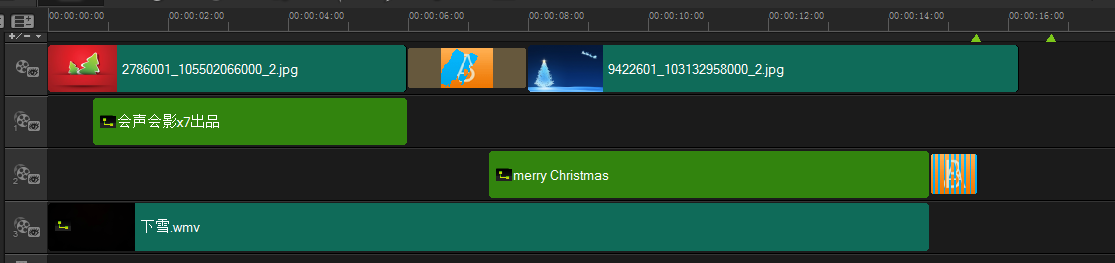
图1:进口材料
2.为背景素材添加字幕1、输入你需要的标题,双击标题副标题,在“选项栏”的“属性”设置中,在下拉列表中勾选“动画”和“应用程序”在右侧。选择“淡入淡出”。如果你想自己设置淡入淡出时间,可以点击右侧的“自定义动画属性”,也就是双T标志。在弹出的对话框中,从暂停间隔下拉列表中选择“自定义”。点击确定
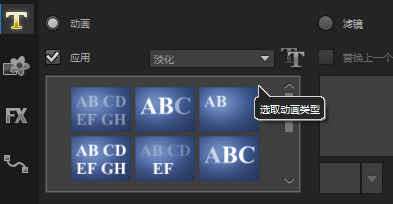
图2:设置文字效果
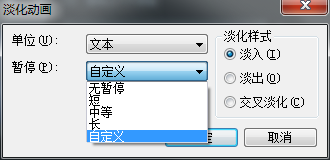
图3:淡入淡出动画设置
3. 移动导航面板中的雨刷并设置淡入间隔。
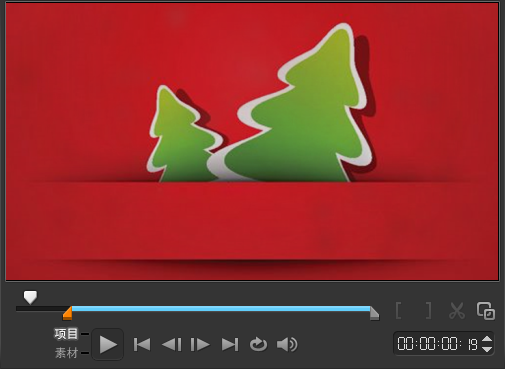
图4:设置淡入间隔
4. 接下来,为第二个背景材料添加字幕。输入文字后,单击鼠标右键,选择“自定义动作”,设置运动路径和大小,再插入几个关键帧来实现效果(方法:将滑块移动到需要的时间点停止,将鼠标移动到下面的黑线,单击鼠标右键,在弹出的对话框中选择“插入”)。设置完成后,点击确定。为了与后面的素材衔接,可以在字幕末尾添加“百叶窗”过渡效果。

图5:自定义操作设置
5.因为我们是制作圣诞贺卡,所以我们可以在网上找到一些飘扬的雪花材料。如果你不喜欢,你也可以自己制作雪花。
6、制作雪花,首先给材质添加“雨滴”滤镜,双击材质,在选项栏中选择“属性”,点击“自定义滤镜”,在弹出的设置栏中调整参数size 并使其长度尽可能小,宽度比值大。如果你还想有风吹的感觉,可以点击“高级”设置,然后调整风向、湍流度、振动的数值。

图6:雨滴过滤器设置
7. 标题部分现已准备就绪,可以在导航面板中播放和查看。
2、主要部分
脚步:
1. 在视频轨道上插入贺卡素材并添加字幕。视频中使用的字体是“VictorianLET”。为了有书写效果,双击标题副标题,在“选项栏”中选择“属性”“动画”“应用程序”

图7:插入字幕
2、选择动画类型“弹出”,也可以点击“自定义动画属性”设置暂停时间,不然会感觉很仓促。
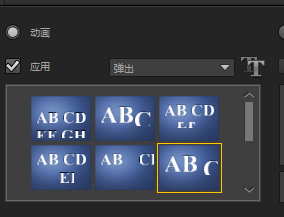
图8:动画效果设置
3、添加第二个素材,添加一个“旋转”转场,用同样的方法为其添加字幕,并设置字幕的“属性”,根据自己的图片选择字幕的样式。

图9:选择字幕样式
4.添加第三个素材图片,在第二个素材和第三个素材之间的过渡中添加“滤镜”中的“Break”,然后添加第四个素材,并为素材三和四添加“3D披萨盒”过渡效果。
5. 为第三种材质创建项目嵌套效果。您可以参考会声会影x7项目嵌套视频教程模板。
6.我们在素材4上制作动画效果。首先,将照片切成两半,然后如下图所示排列。如果不想对照片进行处理,也可以使用会声会影中的蒙版直接进行处理。将图片放在叠加轨道上,双击素材,进入“选项栏”中的“属性”,勾选“应用叠加选项”,类型选择“遮罩框”,然后选择一个半黑半黑的添加半白面膜。你可以获取一张图片,然后将材质插入到下一个叠加轨道中,进行同样的操作,然后选择一个半白半黑的蒙版,就这样了。
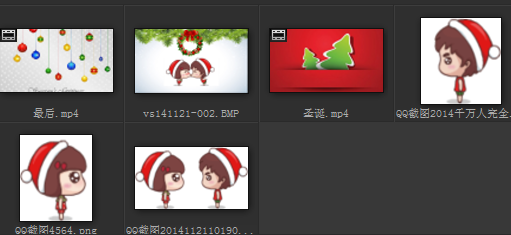
图10:添加材料
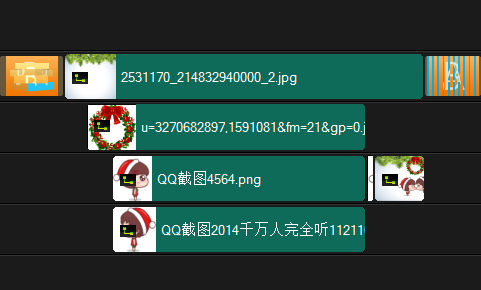
图11:轨道发射
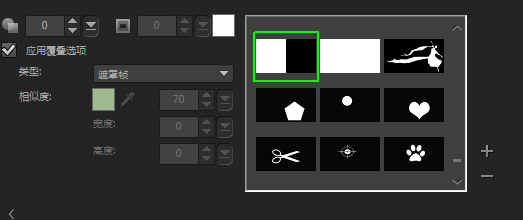
图12:添加遮罩
7. 接下来,为材质制作动画。右键单击刚刚处理的材料,然后选择“自定义操作”。首先,将材料移出面板。最后一帧,将材质移动到屏幕中央,并将该位置的x值设置为0。就这样了。同样,在第一帧中将另一块素材移出帧外,将最后一帧移动到帧的中心,并将该位置的x值设置为0。
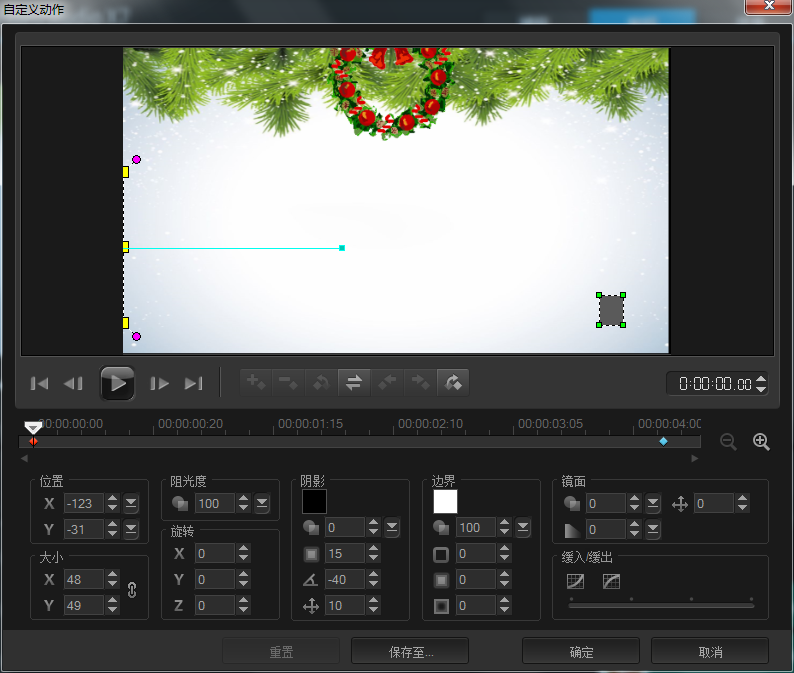
图13:自定义操作设置

图14:动画设置
8.设置好动画后,我们将插入动态图片,使它们全部连接起来。
9. 最后,我们为主体部分添加一个结论。视频中的字体为“方正彩云简体”,添加的动画为“弹出”。字体可以在线下载和安装。
10. 接下来,向它们添加过渡并连接它们。过渡部分你可以自己选择,我就不给大家规定了。
3. 结局
脚步:
1、插入一片背景素材、一段字幕、字体“Aharoni”,在动画应用中选择“Fade”。
2. 最后,将三个片段拼接在一起,并添加一段音频,即可制作出完整的圣诞祝福视频。
看完小编的介绍,你学会了吗?来到System World网站下载会声会影x7并开始创作。








